Palvelinten sijainnit
Palvelinten sijainnit
Palvelinten sijainnit
Palvelinten sijainnit
Palvelinten sijainnit
Palvelinten sijainnit
Palvelinten sijainnit
Palvelinten sijainnit
Palvelinten sijainnit
Arvostelut 1925
Palvelinten sijainnit
Mitä kohtia syventää WordPressin tarjoamia toimintoja? Täältä löydät esittelyoppaan, jonka avulla voit kohdata paremmin bloggaamisen.
WordPress on CMS(sisällönhallintajärjestelmä), jota käytetään eniten blogin ja verkkosivuston luomiseen. Joskus sitä käytetään myös verkkokaupan ja pienten portaalien avaamiseen. Tämä johtuu siitä, että se yhdistää yksinkertaisuuden ja monipuolisuuden kokonaisten sisältörakenteiden luomisessa. Mutta tämä lausunto ei ole minun.
Yli 27 miljoonaa verkkosivustoa käyttää tällä hetkellä WordPress-ohjelmaa tekstisisällön, videoiden ja kuvien julkaisemiseen. Kaikki eivät ole yksinkertaisia blogeja, on portaaleja, kuten Canva tai Linux, jotka menevät paljon pidemmälle. Ja luultavasti haluat aloittaa myös tämän CMS: n kanssa.
Mutta miten? Mistä? Tässä on vaiheittainen opas WordPressin käytön aloittamiseen. Olen ajatellut tätä sisältöä vain niille, jotka etsivät perustietoja ja haluavat avata blogin tai henkilökohtaisen verkkosivuston. Unohtamatta niiden tarpeita, jotka haluavat esitellä yritystään verkossa.

Mikä on WordPress, mihin se on tarkoitettu?
Se on foorumi, joka on suunniteltu blogien luomiseen. Ajan myötä se on kehittynyt ja ottanut todellisen sisällönhallintajärjestelmän, joka soveltuu erilaisille projekteille aina yhden sivun verkkosivustolta, tyylisivulta aloitussivulta portaaliin, joka pystyy myös esittelemään itsensä pienenä verkkokauppana.
WordPress syntyi vuonna 2003 Matt Mullenwegin ja Mike Littlein ponnistelujen ansiosta. Se kehittyy edellisen alustan koodista, joka tunnetaan nimellä b2 / catalog. Jokaisella versiolla, paitsi ensimmäisellä, on kuuluisan jazz-soittimen nimi: ensimmäinen on omistettu Miles Davisille, 5.4 Julian Adderleylle.
Ei ole yllättävää, että heti kun aktivoit WordPressin, löydät laajennuksen nimeltä Hello Dolly, Louis Armstrongin kappaleen nimi. Jos aktivoit sen, osa tekstistä näytetään. On selvää, että se on täysin hyödytön ja se on poistettava.
Peruskehitys ja ominaisuudet
WordPress on kehitetty PHP: llä, joka on ohjelmointikieli dynaamisille sivuille. Tämän avulla CMS voi esittää itsensä ratkaisuna erottaakseen itsensä staattisia sivuja sisältävistä verkkosivustoista.
Mitä tämä tarkoittaa?
Tämän ominaisuuden ansiosta WordPressillä luotu verkkosivusto voi näyttää toisen sivun käyttäjien pyyntöjen perusteella.Tämä CMS käyttää MySQL-tietokantaa ja julkaistaan GNU General Public License -lisenssillä. Se on ladattavissa ilmaiseksi ja se on avoimen lähdekoodin ohjelmisto.
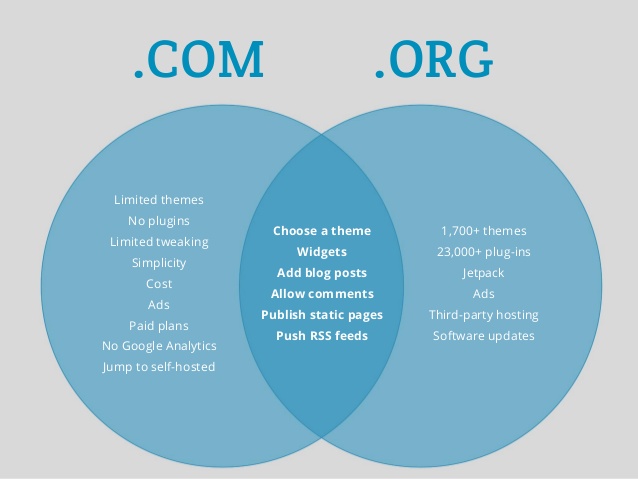
Ero WordPress.com ja WordPress.org välillä
Olet ehkä jo kuullut tästä eroavaisuudesta. Toisaalta tee vain nopea Google-haku löytääksesi, että tällä alustalla on kaksi virallista sivustoa. Todellisuudessa näin ei ole, puhumme maailmoista, jotka perustuvat samaan ajatukseen. Mutta tulokset ovat syvästi erilaisia.
WordPress.org
Tämä on verkkosivusto (wordpress.org), josta alkuperäinen CMS ladataan. Sinulla on paljon resursseja, joita voit hyödyntää tässä portaalissa. Voit lukea opetusohjelmia ja löytää laajennukset, joita tarvitset projektisi mukauttamiseen. Yhteenvetona voidaan todeta, että jos haluat aloittaa hyvin, sinun on käytettävä tätä ratkaisua.
Myös siksi, että tällä tavalla voit hyödyntää CMS: n etuja, joilla on suuri potentiaali SEO: n (Hakukoneoptimointi) ja UX: n optimoinnissa.
WordPress.com
Tämä on ilmainen blogipalvelu, joka syntyi Matt Mullenwegin ennakoinnin ansiosta, joka perustuu samaan CMS: ään. Sen avulla voit kuitenkin luoda online-päiväkirjan välittömästi. Ilman asennusta tai ostopalvelua. Viisi minuuttia ja olet verkossa, mutta et omista sivustoa.
Tämä tarkoittaa, että kaikki, mitä teet tässä portaalissa, on aina sidottu omistukseen. Aloitat kolmannen tason verkkotunnuksella ja merkittävillä rajoituksilla mukautuksen suhteen. Kaikki on helpompaa, mutta ei ole parasta luoda laadukkaita, ammattimaisia ja täysin itsenäisiä projekteja.
Onko WordPress vain bloggaamista varten?
Ei. Tällä sisällönhallintajärjestelmällä voit luoda erityyppisiä verkkosivustoja. Mutta on olemassa rajoituksia, jotka riippuvat teknisistä ominaisuuksista.
Puristien verkkovastaavat sanovat, että WordPress ei ole 100% CMS, mutta se on lähellä blogiohjelmiston määritelmää. Todellisuudessa se on niin, WordPress syntyi tätä varten ja sen rakenne vahvistaa. Siinä on luokkia, kotisivu, jossa on viestejä, julkaisupäivät ja tunnisteet.
Mutta alustan leviämisen laajamittaisesti ja monien laajennusten (laajennukset, jotka lisätään CMS: ään sen mukauttamiseksi) leviämisen myötä tänään on mahdollista ajatella tätä todellisuutta ratkaisuna, joka soveltuu erilaisille ideoille.
Ei lainkaan. On selvää, että jos haluat luoda verkkokaupan, jossa on tuhansia tuotesivuja ja satoja luokkia, ehkä useilla suodattimilla, joita on vaikea hallita, sinun on etsittävä muualta. Ehkä kohti Magentoa. Ja jos tarvitset institutionaalista portaalia, on Joomla.
Tai voit valita Drupal. Mutta se ohjaa myös erilaisia resursseja puolellesi. Yhden näistä CMS: stä on erilainen, paljon vaikeampaa kuin WordPressissä. Mikä on täydellinen bloggaamiseen, mutta myös verkkosivustojen luomiseen, jotka ovat kauniita katsella, helppokäyttöisiä ja sijoitettavissa Googleen.

Kuinka asentaa WordPress
Monet haluavat käyttää ilmaista versiota tämän vaiheen välttämiseksi. koska sinun on oltava vuorovaikutuksessa palvelinten, FTP: n, hallintatiedostojen ja muiden laitteiden kanssa. Riski joutua tyhjään sivuun selaimessa, sivuston sijaan, se on todellinen ja pelottaa niitä, joilla ei ole paljon kokemusta.
Mutta se voidaan ratkaista. Miten? On yksinkertaistettu menettely WordPressin aktivoimiseksi ilman erityisiä teknisiä yksityiskohtia ja vaikeuksia, mutta ensin katsotaanpa blogin avaamiseen tarvittavat pyynnöt.
Tärkeät vaatimukset pääsyn aloittamiseksi
Ennen kuin luet menettelytavat ja tekniikat WordPressin asentamiseksi ja bloggaamisen aloittamiseksi, sinun on otettava huomioon perusasiat:
CMS, nimittäin WordPress.
Laadukas isäntä.
Viitealue.
Vaikka sisällönhallintajärjestelmä on ilmainen, ladattavissa tältä linkiltä, hosting on palvelu, joka on ostettava IT-palveluntarjoajalta.Tämä tarkoittaa pienen investoinnin tekemistä WordPress-isännän saamiseksi joillakin ominaisuuksilla:
HTTP / 2.
HTTP Keep-Alive.
Salataan.
SSD-levyt.
Nämä ratkaisut - yhdessä perusvaatimusten, kuten PHP 7.3, MySQL 5.6 tai uudempi, Apache-palvelimen kanssa - ovat välttämättömiä nopean isännöinnin mahdollistamiseksi, joka voi myös nopeuttaa verkkosivustoa. Mikä on olennainen SEO-paikannustekijä myös käyttökokemuksen kannalta.
Verkkotunnukselle ei ole erityisiä vaatimuksia. Muista kuitenkin ostaa SSL-varmenne, jotta HTTPS otetaan käyttöön. Tai voit käyttää perusratkaisua, joka tulisi jo sisällyttää isännöintiin.
Puhun salaus, enemmän kuin tarpeeksi henkilökohtaiselle tai yritysblogille. Tule vähäiseksi tai riittämättömäksi portaalien ja verkkokaupan kanssa.
Isännöinti esiasennetulla WordPressillä
Yksinkertaisin ratkaisu koskaan? Ostat isännöinnin WordPressin esiasennuksella. Tämä helpottaa projektisi aktivointia. Mene vain cPaneliin verkkosovellusten osiossa.
Napsauta WordPress-kuvaketta ja valitse parametrit. Vain muutama napsautus riittää aloittamaan itsenäisen työskentelyn ilman erityisiä komplikaatioita.Haluatko edetä toisin? Onko sinulla erityisiä kunnioitustarpeita etkä voi tehdä pikavalintoja? Näin asennat WordPressin.
Kuinka ladata WordPress palvelimelle
Vaikka se saattaa tuntua tuskalliselta ja monimutkaiselta, WordPressin manuaalinen asentaminen äskettäin ostettuun isäntään on helppoa. Oikeastaan vain tekemällä se ensimmäistä kertaa ymmärtämään tarkalleen, miten se toimii. Mitä menettelyä on noudatettava? Tässä sinun on tehtävä.
Siirry osoitteeseen wordpress.org/download ja lataa tiedosto
Pura pakattu tiedosto tietokoneen työpöydälle
Avaa kansio ja etsi wp-config-sample.php-tiedosto
Nimeä tämä asiakirja uudelleen nimellä wp-config.php
Avaa tiedosto kirjoittamalla tietokannan merkinnät:
Tietokannan nimi
Käyttäjätunnus
Salasana
Paikallinen isäntä
Etkö ole varma, missä nämä tiedot ovat? Ei hätää, palveluntarjoaja tarjoaa ne sinulle, kun ostat isännöinnin ja luot tietokannan.
Huoltoapu voi auttaa sinua suoraan näissä toiminnoissa. Kun olet muokannut wp-config-tiedostoa, avaa FTP-ohjelma, liitä se palvelintilaan tilaajan tarjoamilla tiedoilla ja lataa kansio juurihakemistoon eli pääkansioon.
Tässä vaiheessa selaimen, joka kirjoittaa rekisteröimäsi verkkosivuston osoitteen, tulisi vastata myönteisesti ja palauttaa lopputuote. Se on kehittymätön blogi, jota on parannettava ja täydennettävä.
Mitä tehdä ennen julkaisemista
Sivustosi on verkossa, mutta kukaan ei tiedä sitä, tätä voit käyttää hyväksi. Miten? Yksinkertainen, hallita sarjaa online-projektisi tulevaisuuden perustekijöitä. Esim:
Hallitse pysyvän linkin rakennetta
Täällä sinun on työskenneltävä päättääksesi, mikä muoto on URL-osoite, etenkin pääverkkotunnusta seuraava osa. Kun julkaiset artikkelin, voit määrittää pysyvän linkin, joka on myös hyödyllinen osa sivun hakukoneoptimointia. Mutta täällä voit päättää rakenteen.
Jos siirryt asetuksiin ja sitten pysyvään linkkiin, voit päättää, käytetäänkö tunnuskoodia (huonoin ratkaisu) vai muita yhdistelmiä.
Voidaan ehdottaa työskentelyä luokan ja otsikon kanssa, on hyödyllistä kuvata sisältö parhaalla mahdollisella tavalla. Varoitus, tämä työ on tehtävä ennen lähettämistä, muuten saatat luoda 404 ei löydy -virhettä.
Rekisteröidy Search Consoleen
Perustoiminta WordPress-verkkosivuston (mutta ei vain) optimoimiseksi ja tarvittavien tietojen saamiseksi projektin aloittamiseksi. Tilaamalla blogisi Search Consoleen sinulla on etu: voit ehdottaa sitemap.xml-tiedostoa Googlelle sivujesi URL-osoitteiden kanssa.
Aktivoimalla erillinen laajennus tai yleisen paketin, kuten WordPress SEO, toiminto. Yoastin avulla voit luoda sivustokarttatiedoston, joka ilmoittaa kaikki hakukoneen resurssit suhteellisilla päivityksillä: välttämätön toimenpide ennen sisällön julkaisemisen aloittamista.
Tee sama Google Analyticsin kanssa
Muista lisätä Google Analytics -koodi aina ennen WordPress-seikkailun aloittamista & lt; head & gt; ala.
Tämän avulla voit tallentaa edistymisen vierailuina ja ymmärtää, miten käyttäjät käyttäytyvät sivustolla, esimerkiksi seuraamalla kuinka kauan he oleskelevat, missä he menevät ja millä verkkosivuilla käydään eniten.
Tee sivustosta näkyvä Google
Yksityiskohta, joka usein pakenee ja voi vahingoittaa. Siirry WordPress-hallintapaneelista lukuosioon ja varmista, ettei vaihtoehtoa "Estä hakukoneita indeksoimasta tätä sivustoa" ole tarkistettu. Jos tämä osa on allekirjoitettu, saatat olla näkymätön Googlessa.
Luo navigointivalikko
Ennen lähettämisen aloittamista tarvitset yläpalkin, joka voi ehdottaa staattisia sivuja ja blogikategorioita. Voit kiertää tämän siirtymällä hallintapaneeliin ja sitten Ulkoasu-osioon.
Tässä on valikkoon omistettu kohde. Luo navigointi vetämällä ja pudottamalla, lisää korostettavat sivut ja järjestä ne vetämällä eri elementit käytettävissä olevaan tilaan. Pidä mielessä yksi asia: älä liioittele valikkokohteita, tee navigoinnista helppoa.
Verkkosivustolla liikkuminen on välttämätöntä, jotta kävijät löytävät sisältöä nopeasti. Se voi myös auttaa hakukoneita ymmärtämään, mitä sisältöä verkkovastaava pitää tärkeänä.
WordPress-teemat ja laajennukset
Nyt meidän on siirryttävä kaiken tekemämme mukauttamiseen. Sinun täytyy laittaa kasvot verkkosivustolle tai blogiin ja tämä voidaan tehdä muuttamalla mallia. Samalla tarvitset uusia ominaisuuksia. Sekä SEO-optimointiin että käyttäjän tyydyttämiseen.
Tätä varten on olemassa laajennuksia, laajennuksia, jotka löydät virallisesta hakemistosta (mutta ei vain), ja joiden avulla voit rikastaa mielessäsi olevaa työtä.
Mitä tietää näistä todellisuuksista? Sinun on selvitettävä yksi asia: valintasi vaikuttavat lopputulokseen. Malli voi kommunikoida kuka olet ja mitä teet, mutta sillä on myös valta parantaa käyttökokemusta. Sama koskee laajennuksia. Ne ovat lukuisia ja hyödyllisiä, mutta myös vaarallisia sivustollesi.
Sapluuna
Teemat antavat graafisen ilmeen toimituksellesi ja mahdollistavat joidenkin ominaisuuksien lisäämisen tai poistamisen. Voit esimerkiksi valita tärkeän teeman, jos sinulla on pieni aloitussivutyylisivusto, tai voit luoda online-lehden kaltaisen blogin. Toinen ratkaisu?
Sinulla voi olla institutionaalinen portaali, jonka avulla voit myös myydä verkossa. Kaikkea tätä voidaan hallita myös valitsemalla oikea malli. Hyvän tuloksen saavuttamiseksi voit valita haluamasi teeman virallisesta hakemistosta, jossa teemat ovat ilmaisia.
On myös teemametsän kaltaisia palveluja, jotka tarjoavat loputtoman määrän maksettuja ratkaisuja, jotka vastaavat käytännössä jokaiseen tarpeeseen.
Kytkeä
WordPressille on saatavana tuhansia laajennuksia, jopa tässä tapauksessa sinulla on osa WordPress-portaalia omistettu näille elementeille. Mitä he tarkalleen ovat? Laajennusten tehtävänä on täydentää CMS: n toimintoja toiminnoilla, joita ei ole läsnä. Voit esimerkiksi:
Optimoi hakukoneoptimointi (Yoast, All in One SEO Pack).
Nopeuta sivustoa (WP Rocket, Smush Image).
Roskapostin torjunta (Akismet, Recaptcha).
Aktivoi yhteydenottolomake (yhteydenottolomake 7).
Luo aloitussivuja (Elementor).
Ratkaisuja on rajattomasti, mutta on hyvä tietää, että niin monien laajennusten läsnäolo voi rasittaa verkkosivujen lataamista. Sivuston suorittamisen nopeus selaimella on tärkeä tekijä.
Sillä on arvoa sekä käytettävyyden, käyttökokemuksen että SEO-paikannuksen kannalta. Vaikka WordPress aloittaakin laatupohjalta, riski on lisätä niin monta laajennusta resurssien hidastamiseen asti.
Ihanteellinen on lisätä laajennuksia vain, kun ei ole muuta tapaa. Esimerkiksi muokkaamalla koodia, kenties verkkovastaavan avulla.
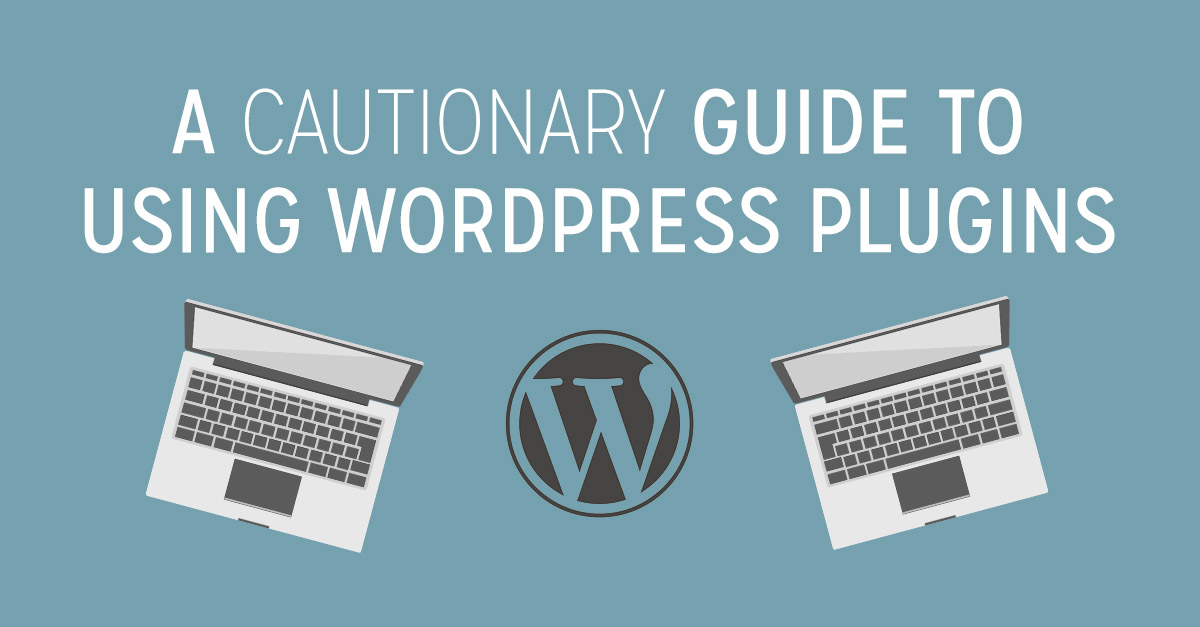
Opas WordPressin käyttöön
Nyt kun ymmärrämme WordPressin asentamisen ja minkä ratkaisun valitsemme isännöinnin kannalta, on oikein kohdata ensimmäiset vaiheet sisällön kirjoittamiseen ja julkaisemiseen. Koska tässä artikkelissa esitetty CMS on tarkoitettu: sisällön hallintaan parhaalla mahdollisella tavalla. Mitä sinun on tiedettävä aloittaaksesi?
Artikkelit ja sivut
Ensimmäinen asia, johon on viitattava julkaisemalla sisältöä blogissasi tai verkkosivustollasi: ero staattisten viestien ja sivujen välillä. Jälkimmäistä käytetään julkaisemaan institutionaalista sisältöä, jolla on universaali arvo ajan myötä. Esimerkiksi staattisena sivuna voit julkaista osioita:
Kuka olen.
Yhteystiedot.
Käytäntö.
Resurssit.
Palvelut.
Esimerkiksi aloitussivut ovat staattisia sivuja, jotka on rakennettu maksimoimaan mahdollisuus saada hyödyllisiä viittauksia tai myydä tuotetta. Toisaalta viestit ovat päivityksiä, jotka liittyvät yhteen aiheeseen.
Merkittävä ero koskee mahdollisuutta saada jatkuvasti kehittyvä kotisivu, jota päivitetään artikkeleilla, ja kiinteä navigointivalikko, jossa on staattisia sivuja, jotka edelleen liikkuvat ja liikkuvat navigoinnissa lukijoille tärkeimmillä resursseilla.
Kohta alleviivattavaksi: viestien ja sivujen välillä ei ole hierarkiaa, niitä pidetään verkkosivuina ja SEO-termeillä niillä ei ole erilaista arvoa.
WordPressissä voit hallita näitä sisältöjä samalla tavalla yksinkertaisesti siirtymällä kojelaudan vasemmalla puolella olevaan valikkoon ja napsauttamalla yhtä sinua kiinnostavista kohteista.
Näin voit hallita eri julkaisuja luettelon kautta tai päättää julkaista sisältöä.
Luokat ja viestit
Mikä on tämän WordPressin painopiste? Se auttaa sinua käsittelemään paremmin aihetta, joka muodostaa blogin yleisen aiheen. Menestyäksesi tässä hankkeessa sinun on tiedettävä taksonomioiden merkitys toimituksellesi. WordPressin pääratkaisut ovat kaksi:
Luokat.
Tag.
Luokat ovat säilöjä, joita sinun on käytettävä järjestämään postaukset aiheiksi, kun taas tagit ovat tarroja, jotka kuvaavat sisältöä uudella organisaatiotasolla. Jälkimmäinen ei ole pakollinen.
Vaikka luokat kyllä. Voidaan suositella välttämään tunnisteiden häikäilemätöntä luomista päällekkäisyyksien välttämiseksi.
WordPress Gutenberg
Ehkä olet kuullut tämän CMS: n uudesta editoripäivityksestä, jolla on historian suuren hahmon nimi: Gutenberg. Itse asiassa versiosta 5.0 lähtien WordPress luopuu perinteisestä ohjauspaneelista, joka perustuu samankaltaisuuteen normaalin kirjoitusarkin kanssa.
WordPress käyttää nyt lohkoeditoria, jonka muodot muistuttavat muita toimituksellisia kokemuksia. Kuinka tätä todellisuutta käytetään?
Erityisesti uuden WordPress-editorin hyödyntämiseksi sinun on ajateltava moduulien suhteen. Sinulla ei ole enää yksinkertaista sivua, joka täytetään kirjoittamalla, mutta hallitset lohkoja, joilla on eri toiminnot:
Taulukot.
Sarakkeet.
Napit.
Kuva tekstillä.
Galleria.
Upotettu.
Ratkaisuja on lukuisia, ja ennen kaikkea ne voidaan järjestää moduuleina. Vedämällä tai siirtämällä eri lohkoja samalla tavalla kuin visuaalisen säveltäjän tai sivunrakentajan kanssa, joka on suunniteltu luomaan aloitussivut.
Haluan poistaa WordPress Gutenbergin
Etkö voi tottua tähän ratkaisuun? Onko uutta artikkelien ja sivujen lisäämispaneelia todella mahdotonta käyttää yrityksellesi?
On olemassa ratkaisu: voit poistaa WordPress Gutenbergin käytöstä ja palata vanhaan editoriin joillakin tähän tarkoitukseen tarkoitetuilla laajennuksilla. Muutama nimi:
Klassinen toimittaja.
Poista Gutenberg käytöstä.
Vältä tällaisia ratkaisuja ja mieti, miten voit parantaa toimintaasi tämän CMS: n tarjoamilla työkaluilla. Ensinnäkin sinun on ajateltava tulevaisuutta: Gutenberg integroidaan yhä enemmän CMS: ään, ja ennemmin tai myöhemmin siitä tulee pakollista.
Lisäksi laajennuksella luodaan aina tilapäinen tilanne lisäämällä sivustoon uusi elementti, joka voisi olla puhtaampi ja suorituskykyisempi edistyksen ansiosta. Joten miksi epäröi?
Tässä on joitain eroja laajennusten välillä
Taustapuoli vs. etupää
Kun puhumme verkkosivustosi käyttöliittymästä, puhumme yleensä kaikesta. Sivustosi käyttöliittymä sisältää sisältöä (viestit, sivut, multimedia ja kommentit), teeman (miltä kaikki näyttää ja miltä tuntuu), valikon (jota käytetään yleensä sivustossa liikkumiseen) ja widgetit (riippuen siitä, tukeeko teema) tietysti widgetit).
Verkkosivustosi ulkoasun muuttaminen edellyttää kaikkien yllä olevien elementtien mukauttamista. Suurin osa näistä vaihtoehdoista löytyy kuitenkin WordPress-ulkoasun asetusten taustapuolelta.
Mikä tuo meidät ...
WordPress-taustalla on monia nimiä. Jotkut ihmiset kutsuvat sitä / wp-admin / koska se näyttää siltä osoiteriviltä. Mikä tahansa nimi onkin, suurin osa sivuston mukautustehtävistä tehdään taustapuolella; täällä luodaan uutta sisältöä, hallitaan käyttäjiä, määritetään sivustovaihtoehdot.
Hallintapaneeli vs. ohjaamo
Pääset WordPress-hallintapaneeliin lisäämällä URL-osoitteeseen / wp-admin /. Sisäänkirjautumisen jälkeen sinut siirretään kojelautaan. Hallintapaneelia käytetään verkkosivuston hallintaan. Täällä voit luoda, muokata, muuttaa sivun ulkoasua ja asetuksia.
Ohjaamo sisältää widgetejä. Nämä ovat laatikoita, joissa on erilaista sisältöä - voimme ottaa ne käyttöön, poistaa ne käytöstä ja muuttaa niiden sijaintia Näyttöasetukset-valikossa. Laajennus- ja mallikehittäjät voivat myös lisätä omia widgetejään.
Teema vs. malli
Teeman sekoittaminen malliin on yksi suosituimmista virheistä, jopa ihmisten keskuudessa, jotka ovat käyttäneet WordPressiä vuosia. Ero on syytä tietää, koska molemmat WordPress-käsitteet tarkoittavat jotain aivan erilaista, ja itse mallin käsite on vastuussa yhdestä mielenkiintoisimmista WordPress-ominaisuuksista, josta monet aloittelijat eivät tiedä.
Teema on WordPressin laajennus, joka muuttaa verkkosivuston lukijoille näkyvän visuaalisen kerroksen kokonaan. Teemoja hallitaan ohjaamon ulkoasussa & gt; Teemat-osio:
Valikko & gt; Ulkonäkö & gt; Teemat:
Toisaalta mallin tuki on erityinen WordPress-ominaisuus, jonka avulla voimme muuttaa valittujen alasivujen ulkoasua - jos käytämme teemaa, jossa on sisäänrakennettuja malleja, niin kun muokkaamme mitä tahansa sivusivua Sivumääritteet-lohkossa, näemme ylimääräinen valintaluettelo.
Sivumääritteet
Yksi vanhoista WordPress-oletusteemoista - kaksikymmentä neljätoista. Siinä on kaksi alisivumallia: täysleveä sivu ja yhteistyökumppanisivu. Tämän ansiosta alisivun ulkonäköä voitiin muuttaa muuttamatta teemakoodia.
Helpoin tapa muistaa otsikkoero on tämä tapa: Teemat ovat laajennuksia, jotka muuttavat WordPress-pohjaisen verkkosivuston ulkoasua, ja mallit ovat teemaominaisuus, jonka avulla voit luoda ylimääräisiä tyylejä valituille alasivuille.
Plug vs. widget
Laajennus on vastuussa WordPress-pohjaisten verkkosivustojen lisätoiminnoista. Esimerkki voi olla yhteydenottolomake, liukusäädin valokuvilla tai verkkokaupan toiminnot. Pistokkeet voivat olla ilmeisesti hyvin pieniä tai erittäin suuria.
Pistoke
Widgetit ovat tärkeä osa useimpia WordPress-sivustoja. Näitä pieniä itsenäisiä liitäntäelementtejä käytetään tietyn toiminnon suorittamiseen, esim. etsi sivulta, näyttää muutoskalenterin, tunnisteiden pilvet tai Facebook-kommentit. Kun heidän paikkansa oli vain sivupaneeli, nykyään niitä voidaan käyttää käytännössä kaikkialla sivulla oikein sovitetulla teemalla. Mikä tärkeintä, sinun ei tarvitse pystyä ohjelmoimaan käyttämään niitä.
Widget
Mitä sinun pitäisi tietää vekottimista:
Sinulla on aina mahdollisuus lisätä uusia laatikoita sivupalkkiin - tämä on WordPressin perustoiminto
Joissakin teemoissa on enemmän välilyöntejä (esim. Alatunnisteet), joihin voit lisätä widgetejä
Jotkut laajennukset - useimmiten monimutkaisemmat - sisältävät myös tiettyjä widgetejä, joita voit käyttää sivupalkissa
Fontti vs. fontti
Fontti on neliömäisen metallilohko, jossa on korotettu kirjain. Kaikkien kirjasinten eli kirjainten joukko ja koko ladontamateriaali, joka sisältää myös perustelut, löytyy painolaatikosta. Koko kirjasimen kirjasinlaji on koko erikokoisilla kirjasimilla ja kirjasimella.
Fontti on skriptin digitaalinen muoto, joka sisältää tietoja tietyn kirjasimen yksittäisistä kirjaimista ja merkeistä, jotka on tallennettu bittikarttaan tai vektorimuotoon. Tästä syystä jokainen tietokoneen käyttäjä käyttää digitaalista kirjoitusmuotoa, koska metallilohkoja ei löydy mistään tietokoneesta
Merkintä vs. sivu
Sivut ovat hierarkkisia, mikä tarkoittaa, että jokaisella sivulla on tai on ylätaso. Valinnaisen merkinnän avulla voit järjestää sivujärjestyksen toisiinsa nähden, ellei tätä tehdä, sivut näytetään aakkosjärjestyksessä.
Sivu
Oletusarvoisesti sivuilla ei ole perävaunuja, tunnisteita tai luokkia, eikä niitä näy RSS-syötteessä.
Ilmoitukset voidaan ryhmitellä useisiin luokkiin ja merkitä useilla tunnisteilla. Merkinnöillä on "Format" -attribuutti, joka määrittelee merkinnän tyypin siten, että käytetty iho tietää, kuinka merkintä näytetään.
Entry
Oletusarvoisesti merkinnät kuuluvat yhteen luokkaan ja ne kootaan erilaisiksi "luetteloiksi", yksi toisen alle kronologisesti järjestettynä. Ilmoituksissa ei ole lapsi-vanhempi-mekanismia, mutta ne voidaan liittää tietopuun eri haaroihin luokkien avulla.
Päätelmät
Voimme kertoa paljon erilaisten verkkosivustokehitysympäristöjen houkuttelevuudesta, mutta tosiasia on, että WordPress on tällä hetkellä suosituin CMS. Tämän tosiasian vahvistaa asiakkaiden valinta ja kumppaneiden kokemus.
On ilmeisiä syitä valita WP kaupalliseksi tai uutissivuston perustaksi: ensinnäkin täysin ilmainen ja yksinkertainen työalusta. Toiseksi nopea sisällön sijoittelu. WordPress sisältää Word-tunnisteet, joten kopioi vain valmis teksti Lisää postilaatikkoon. Kolmanneksi, WordPress asennetaan 5 minuutissa ja tarjoaa laajan valikoiman erilaisia laajennuksia.
Ja lopuksi, yksi tärkeimmistä ja hauskimmista syistä WordPressin valitsemiseen on, että WordPressillä on kaikki onnistuneen hakumainonnan edellyttämät ominaisuudet. Tähän CMS: ään integroitujen mainostyökalujen lisäksi on monia muita laajennuksia, jotka tekevät verkkovastaavan työstä hauskaa.

 Yhdysvallat
Yhdysvallat


 Kanada
Kanada

 Etelä-Afrikka
Etelä-Afrikka
 Yhdistynyt kuningaskunta
Yhdistynyt kuningaskunta
 Alankomaat
Alankomaat
 Saksa
Saksa
 Intia
Intia



 Singapore
Singapore

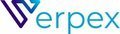

 Ruotsi
Ruotsi
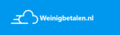

 Latvia
Latvia

 Romania
Romania
 Thaimaa
Thaimaa
 Australia
Australia
 Yhdistyneet Arabiemiirikunnat
Yhdistyneet Arabiemiirikunnat